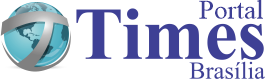Descubra como imprimir do celular para impressora!
Com o avanço da tecnologia, hoje é possível imprimir documentos direto do seu celular para a impressora, sem precisar do uso de computadores para realizar essa tarefa. Mas há muitas dúvidas sobre esse processo, pois como é algo super atual, muitas pessoas não sabem por onde começar.
Mas não se preocupe, neste artigo iremos mostrar como isso é feito em cada tipo de sistema de celular, além de mostrar alguns aplicativos que facilitam ainda mais esse procedimento. E sabendo dessas funcionalidades e curiosidades, será muito mais fácil para você imprimir o que quiser e em qualquer lugar, basta do seu celular e de uma impressora por perto.
Ficou curioso? Fique até o final e anote todas as informações importantes. Boa leitura!
Como imprimir do celular para impressora
Antes de tudo, saiba que nem todas as impressoras possuem essa função, pois ela é uma ferramenta mais recente e apenas os modelos mais novos permitem imprimir diretamente pelo celular. Caso esteja pensando em adquirir um dispositivo com essa função, confira as 10 melhores impressoras de 2022.
Agora, mais prático e uma forma de melhorar a sua produtividade, confira a seguir como fazer para imprimir documentos do seu celular na impressora. Esse processo pode mudar de acordo com seu celular ou outros detalhes, confira tudo e fique pronto para imprimir com mais facilidade por aí!
No Android
Se seu celular usa o sistema Android, você precisará seguir os seguintes passos: Primeiro, abra o documento que você quer imprimir, em seguida, clique no ícone com três pontinhos “…”, geralmente fica localizada na parte superior da tela e selecione a opção “Imprimir”.
Feito isso, selecione a impressora que fará a impressão e pronto, só esperar o material ficar pronto. E não se esqueça de verificar se a máquina está cadastrada corretamente, caso não esteja, selecione “Adicionar Impressora” e cadastre com os dados.
No IOS
No sistema IOS será quase os mesmos passos que o Android. Abra o documento ou imagem que deseja imprimir, após isso clique em “Compartilhar” e aparecerá o ícone “Imprimir” e em seguida, irá aparecer a lista de impressoras próximo a você.
Há pessoas que usam o aplicativo AirPrint, que facilita na hora de selecionar o documento, mas é preciso que o celular e a impressora estejam conectados a uma rede Wi-Fi. Mas a praticidade e facilidade é a mesma, escolha sua forma favorita!
Pelo aplicativo da impressora HP
O aplicativo da HP é super fácil de usar e é compatível com todos os aparelhos, seja Android ou IOS. Para usar é preciso instalar em seu celular, crie um login ou acesse por um existente. Em seguida, clique na opção “Cadastrar nova impressora” ou selecione uma máquina já cadastrada.
Após isso, permita que o aplicativo use sua localização e conecte a uma rede Wi-Fi, depois selecione o documento, imagem ou texto que deseja realizar a impressão e pronto, só esperar ficar pronto!
Pelo aplicativo da impressora Epson
Primeiramente, baixe o aplicativo da impressora Epson em seu celular, esse aplicativo é compatível com Android e IOS. Feito isso, crie uma conta ou entre com um login já existente, após isso permite o uso da sua localização e conecte sua impressora em uma rede Wi-Fi.
Em seguida, vá em “Configurações” do seu aparelho celular, selecione “Impressão” e habilite o uso da Epson. Volte ao aplicativo, selecione os documentos que deseja imprimir, e depois selecione a impressora desejada.
Pelo email
Para imprimir um documento, foto ou a mensagem completa de um email é super prático e fácil. Ao escolher o e-mail, clique no ícone dos três pontinhos “…” e selecione a opção “Imprimir”.
Em seguida, o documento será aberto em formato PDF e aparecerá a opção “Todas as impressoras”, selecione sua máquina e quantas páginas você quer que sejam imprimidas e o tamanho do papel. Pronto, só aguardar a impressão dos seus documentos!
Por aplicativos da nuvem
É possível imprimir documentos e materiais por aplicativos da nuvem , como o DropBox, OneDrive e Icloud. Para isso, você só terá que verificar se sua impressora é compatível com esses aplicativos e com o sistema do seu smartphone. Mas isso é fácil de resolver.
Primeiro, selecione os seus documentos que deseja imprimir, depois clique no ícone “Imprimir”, em seguida, o aplicativo irá perguntar em qual impressora você deseja imprimir, selecione a sua máquina e conecte ela a uma rede Wi-Fi.
Com cabo USB
Caso sua impressora não tenha a compatibilidade em se conectar via Wi-Fi, a opção é recorrer a um cabo USB. Mas é super simples e rápido, basta apenas de um cabo com a entrada específica do seu smartphone e da impressora.
Após isso, baixe o aplicativo Google Cloud Pink, selecione os documentos que deseja imprimir, clique na opção “Imprimir” e selecione a máquina correta, caso ela não esteja disponível, clique em “Cadastrar Impressora”e insira todos os dados solicitados.
Saiba como imprimir do celular para impressora e facilite seu dia-a-dia!
Quando precisamos imprimir algum documento, temos sempre em mente os assuntos sobre produtividade, agilidade e praticidade. Por isso, com o passar dos anos é possível unir a praticidade do nosso celular com uma máquina de imprimir documentos.
Isso antigamente era algo impossível, e neste artigo podemos observar a facilidade de realizar esse procedimento. Basta de um celular e uma impressora conectados a uma rede WI-Fi ou instalar alguns aplicativos específicos.
Outro ponto positivo dessa função é que há modelos de impressoras tanques de tinta também com essa ferramenta super prática. Não deixe de conferir as 10 melhores impressoras tanque de tinta de 2022!